Bu makale, Makine Çevirisi kullanılarak üretilmiştir.
İçgörüler: hedefler
Bu Hedefler özelliği Insights içinde, anlaşmalarınızın, aktivitelerinizin ve gelir tahminlerinizin ilerlemesini takip etmenizi sağlar – sizin ve ekibinizin performans hedeflerinde uyumlu kalmasına yardımcı olur.
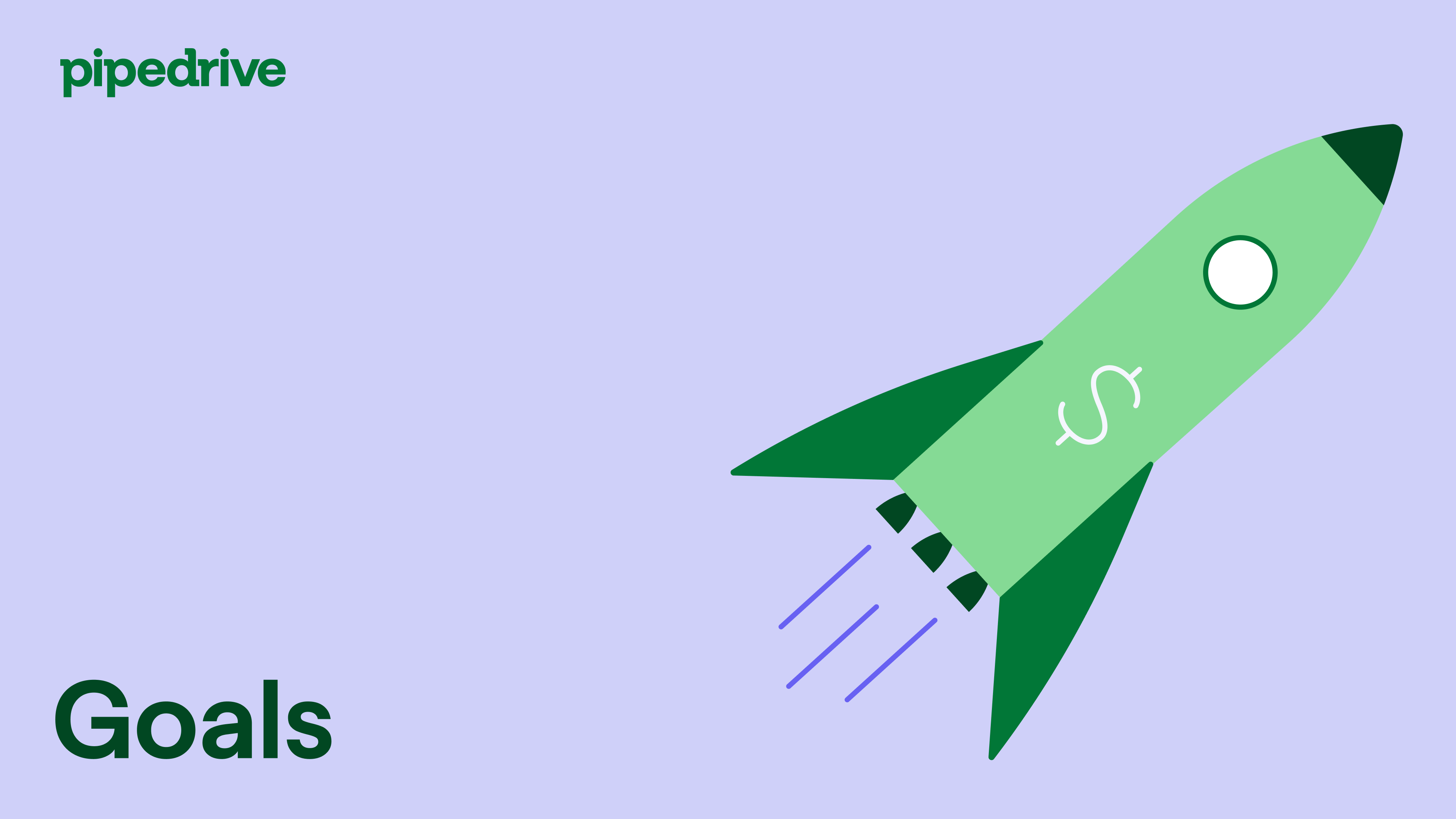
Hedef oluşturma
Pipedrive'de bir hedef eklemek için, Insights bölümüne gidin ve “+ Create”'e tıklayın, ardından “Goal”'ü seçin.
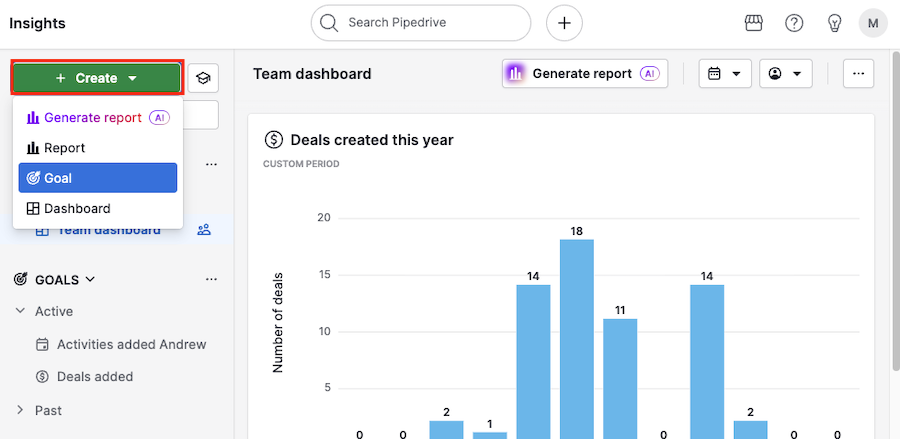
Takip etmek istediğiniz şeye bağlı olarak aşağıdaki hedef türlerinden birini seçebilirsiniz:
Anlaşma hedefleri
Yeni anlaşmaları, anlaşmaların pipeline aşamalarındaki ilerlemesini veya kazanılan toplam anlaşmaları takip etmek için bu seçeneği kullanın.
- Added – Hesabınıza eklenen yeni anlaşmaların sayısını veya tutarını takip edin
- Progressed – Belirli bir pipeline aşamasına giren anlaşmaları takip edin. Bu hedefler ayrıca pipeline view'de de görünür.
- Won – Kazandı olarak işaretlenen anlaşmaların sayısını veya tutarını takip edin. Tutar bazında kazanılan anlaşmalar ayrıca revenue forecast raporunda da görünür.
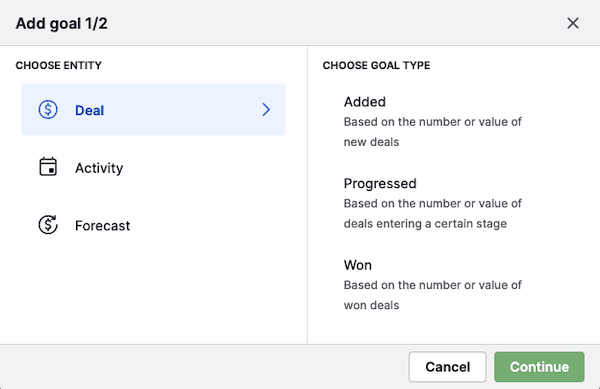
Aktivite hedefleri
Aramalar veya toplantılar gibi aktivite türlerine göre oluşturulan veya tamamlanan aktivitelerin sayısını takip edin.
- Added – Eklenen aktivitelerin sayısını takip edin
- Completed – Tamamlandı olarak işaretlenen aktivitelerin sayısını takip edin
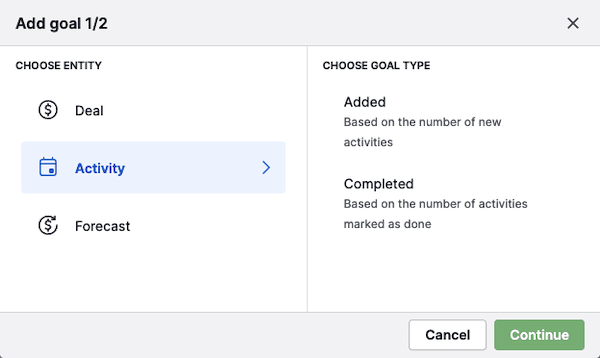
Tahmin hedefleri
Açık ve kazanılmış anlaşmaların ağırlıklı değerine göre gelir hedefleri belirleyin.
- Revenue forecast – Anlaşma olasılığı ve aşamasını kullanarak beklenen gelirinizi takip edin
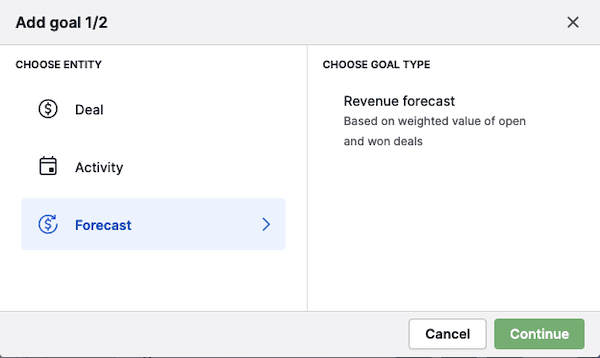
Hedef türünü seçtikten sonra kurulum ekranına geçmek için “Continue”'e tıklayın.
Hedef ayrıntılarını doldurma
Bir sonraki adımda hedefinizle ilgili alanları doldurun.
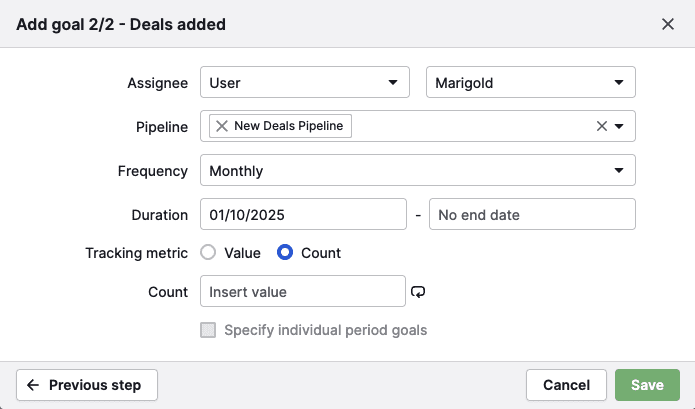
Tüm hedeflerde kullanılan alanlar
Bu alanlar oluşturduğunuz hedefin türü ne olursa olsun geçerlidir.
Alan |
Açıklama |
|---|---|
Adet |
Hedefleri belirli kullanıcılara, takımlara veya tüm şirkete atayın. Seçenekler planınıza ve izin görünürlüğüne bağlıdır. |
Satış süreci |
Hedefi uygulamak için bir veya daha fazla pipeline seçin |
Sıklık |
Hedefin ne sıklıkla takip edileceğini belirleyin: haftalık, aylık, üç aylık veya yıllık |
Süre |
Bir başlangıç ve bitiş tarihi seçin. Bitiş tarihi yoksa boş bırakın. |
Belirli hedef türlerinde kullanılan alanlar
Bu alanlar seçtiğiniz hedef türüne göre görünür.
Alan |
Kullanıldığı yer |
Açıklama |
|---|---|---|
Takip metriği |
Anlaşma hedefleri |
Takibi sayı (anlaşma sayısı) veya değer (anlaşma değeri) üzerinden yapın |
Sayı |
Anlaşma ve etkinlik hedefleri |
Hedefe ulaşmak için gereken anlaşma veya etkinlik sayısını belirleyin |
Değer |
Anlaşma ve tahmin hedefleri |
Hedef dönemi içinde ulaşmayı hedeflediğiniz toplam değeri tanımlayın |
Etkinlik türü |
Etkinlik hedefleri |
Hedefin takip etmesini istediğiniz bir veya daha fazla etkinlik türü seçin – örneğin, çağrılar, toplantılar veya görevler |
Hedef mevsimselliği
Hedef mevsimselliği, her dönem için beklenen satışları yansıtacak şekilde farklı hedefler belirlemenizi sağlar.
Sezonluk hedefleri etkinleştirmek için “Her dönem için ayrı hedefler belirle” kutusunu işaretleyin.
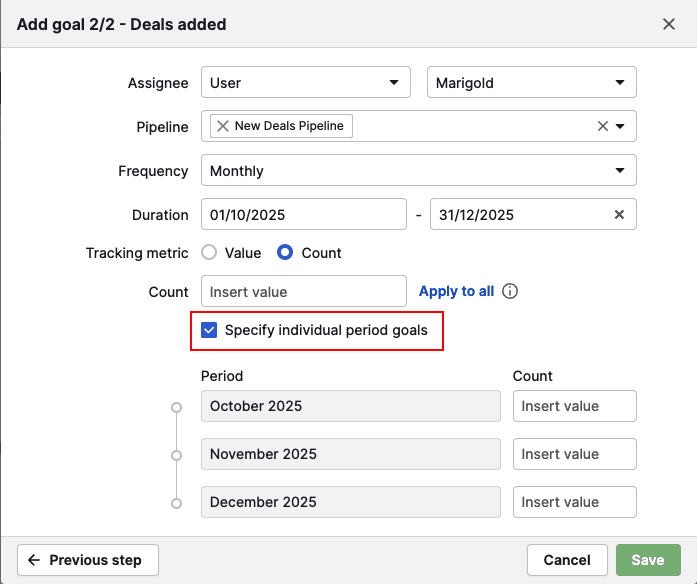
Zamandan tasarruf etmek için bir adet değeri girebilir ve seçili tüm dönemlere aynı değeri uygulamak için “Tümüne uygula”'ya tıklayabilirsiniz.
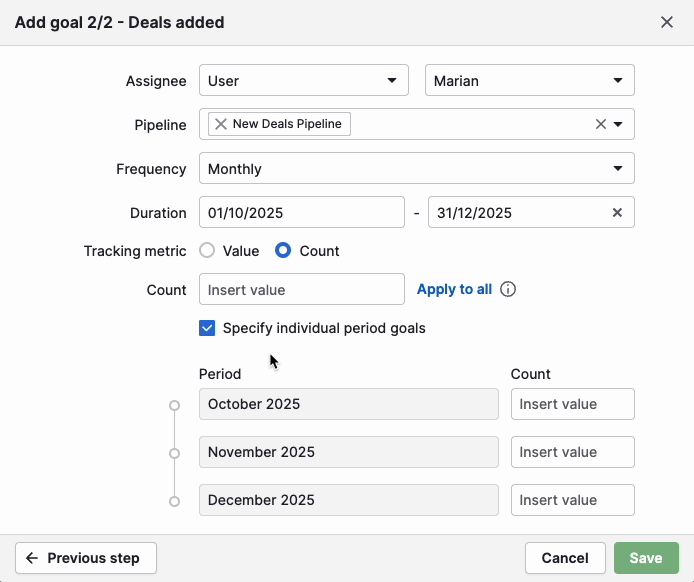
Her dönemin hedefini manuel olarak değiştirebilirsiniz.
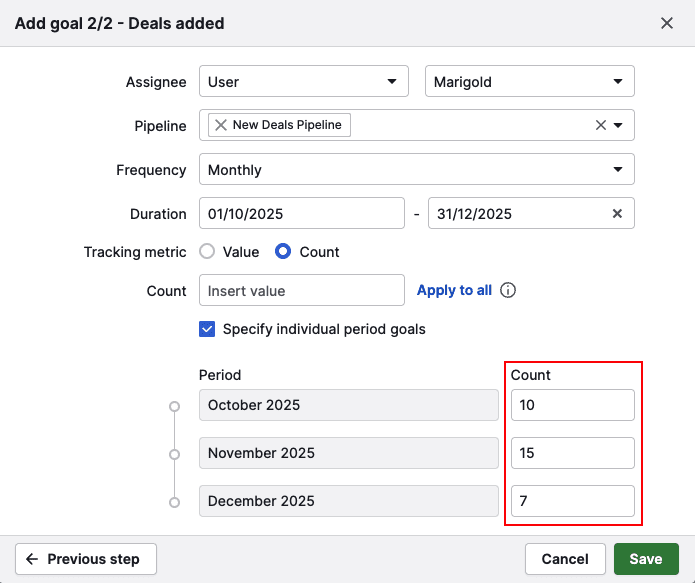
Tüm hedeflere değer girildikten sonra “Kaydet”'e tıklayın. Hedefiniz, belirlediğiniz her dönemin hedeflerini gösterecektir.
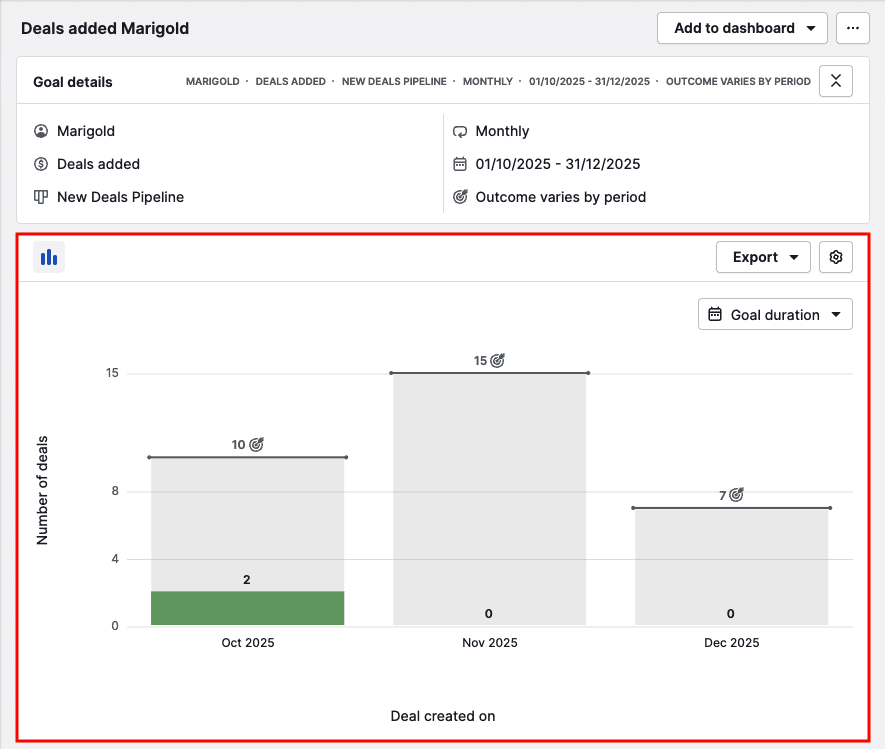
Hedefinizi takip etme ve güncelleme
Etkin veya geçmiş hedeflerinizi Insights geziniminizdeki Hedefler klasöründe görebilirsiniz.
Hedef ayrıntılarını görüntüleme ve düzenleme
Bu bölüm, hedefiniz için önceki adımda belirlediğiniz süre ve ilgili ekip üyeleri dahil olmak üzere ayarlarınızı yansıtır.
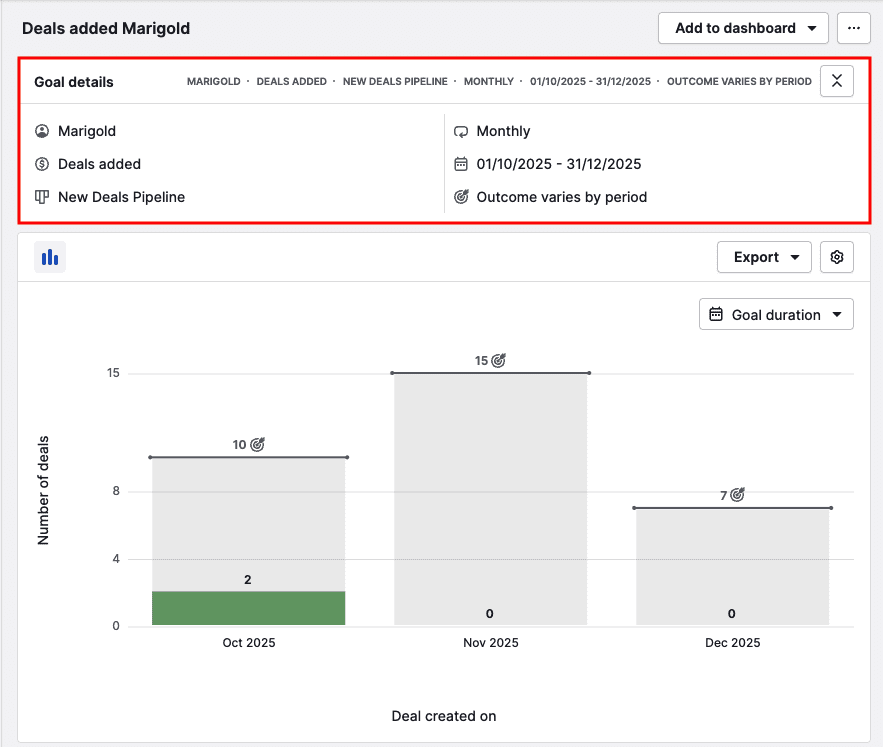
Hedefin başlığını düzenlemek için üzerine tıklayabilirsiniz.
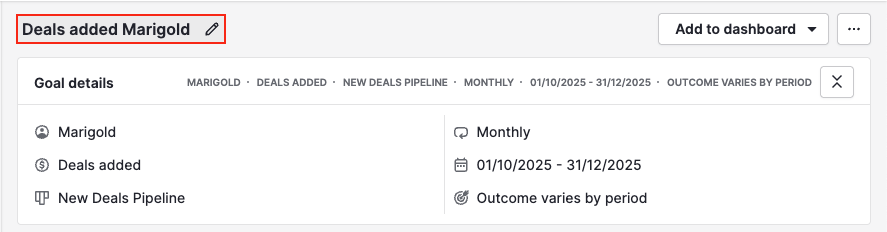
Hedef filtrelerini güncellemek için hedef ayrıntıları üzerinde imleci gezdirin ve kalem simgesine tıklayın.
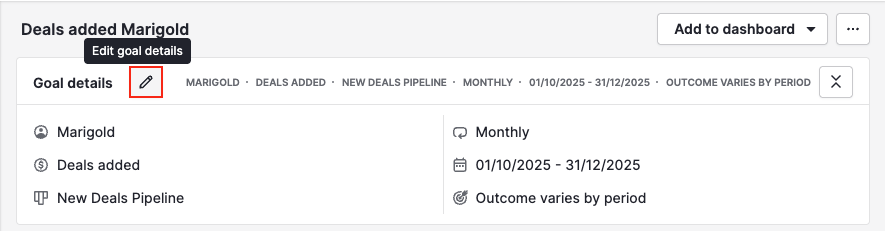
Görsel hedef raporunu kullanma
Varsayılan olarak sütun grafik, verileri hedef süresi filtresini kullanarak gösterir; ancak farklı bir zaman aralığı seçmek için “Hedef süresi”'ne tıklayabilirsiniz.
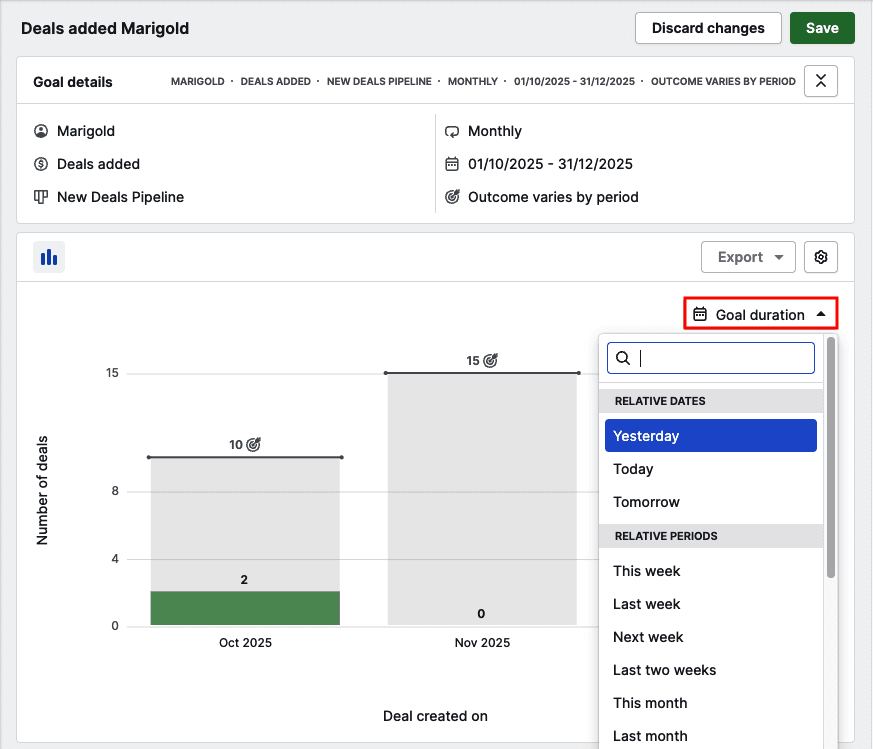
Ayrıca grafiğin renklerini, dişli simgesine tıklayıp “Grafik renklerini özelleştir” seçeneğini seçerek ayarlayabilirsiniz.
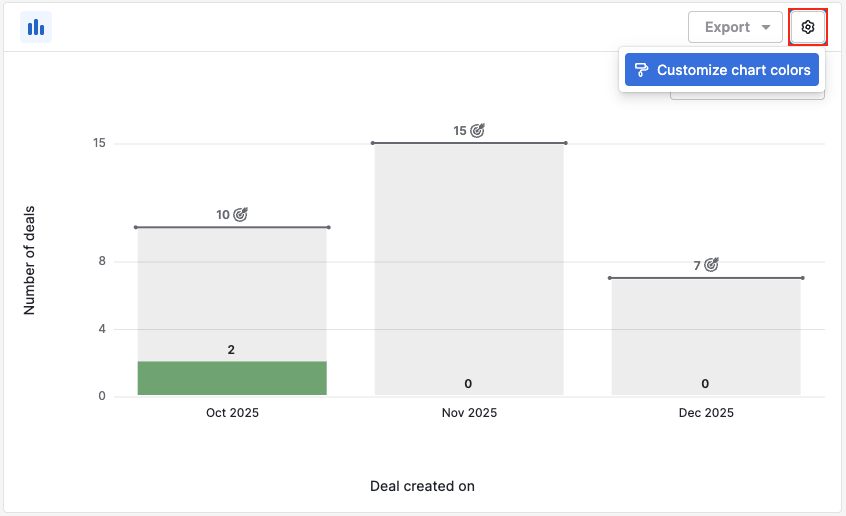
Grafikteki verilerin özetini görmek için sütunların üzerine gelin.
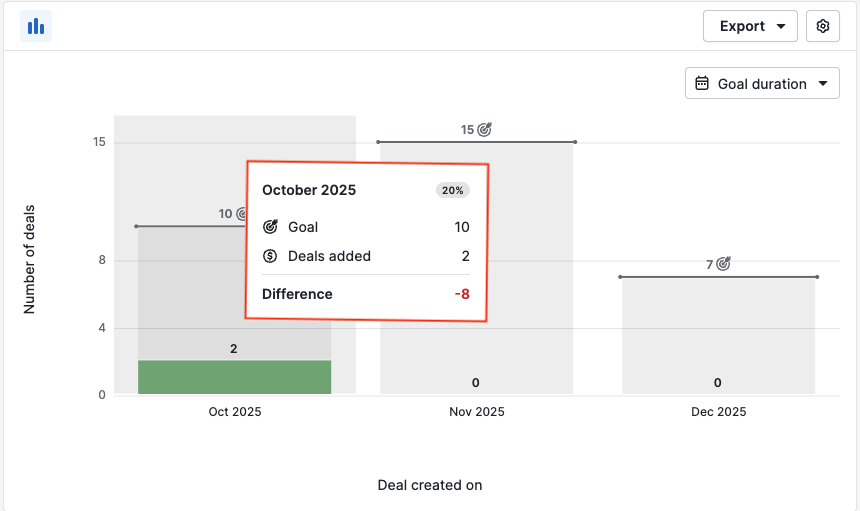
Hangi anlaşmaların veya etkinliklerin dahil olduğunu görmek için sütuna tıklayın.

Hem görsel grafiği hem de tablodaki veri kayıtlarını dışa aktarabilirsiniz.
Panelinize hedef eklemek
Bir hedefi panonuza eklemek için “Panoya ekle” seçeneğine tıklayıp bir pano seçin.
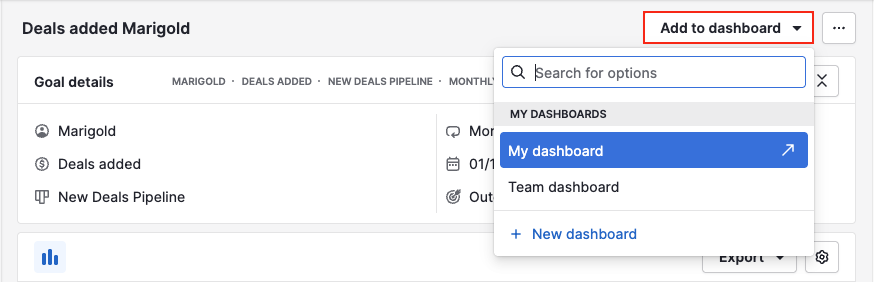
Alternatif olarak, bir hedefi Hedefler listesinden doğrudan panonuza sürükleyebilirsiniz.
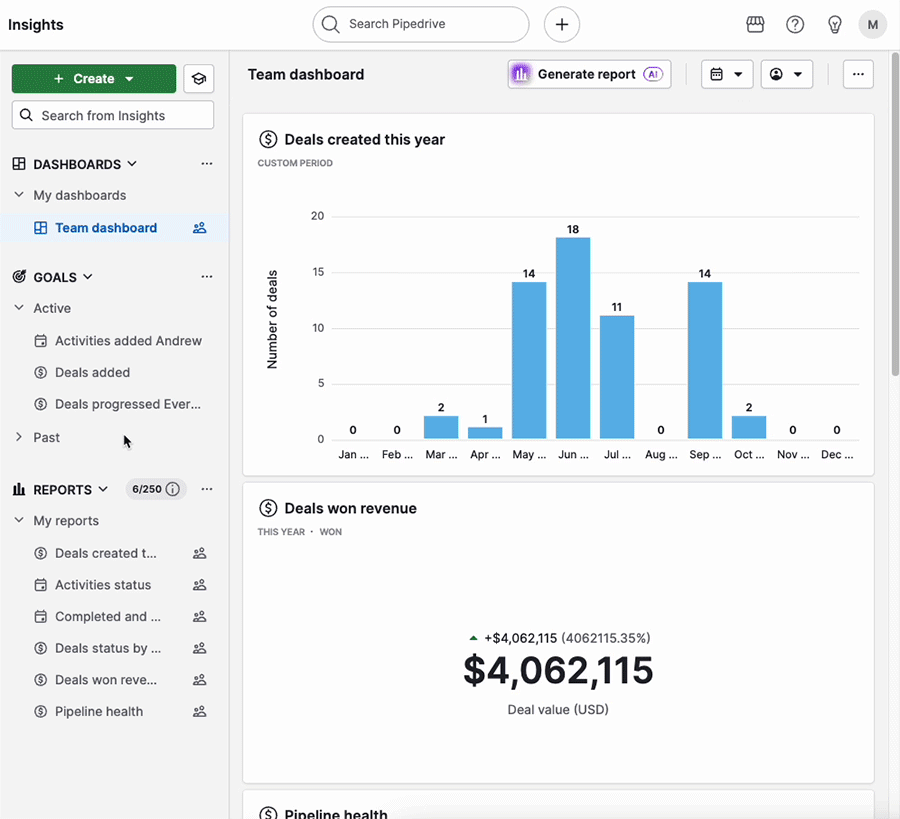
İzin setleri
Bir kullanıcının hedefleri görüntüleme yeteneği, rolüne ve kendisine atanan izin ayarlarına bağlıdır. Kendi hedeflerinin dışındakileri görüntülemek için kullanıcıların hem şirket istatistiklerine hem de diğer kullanıcıların istatistiklerine erişimi olmalıdır.
Hedefleri görüntülerken her kullanıcı rolünün erişebileceği öğeler şunlardır:
| Hedef türü | Yönetici | Takım yöneticisi | Normal kullanıcı |
|---|---|---|---|
| Kullanıcı hedefi | ✔️},{ | ✔️},{ | ✔️ |
| Takım hedefi | ✔️ | ✔️ | ❌ |
| Şirket hedefi | ✔️},{ | ❌ | ❌ |
Bu makale faydalı oldu mu?
Evet
Hayır